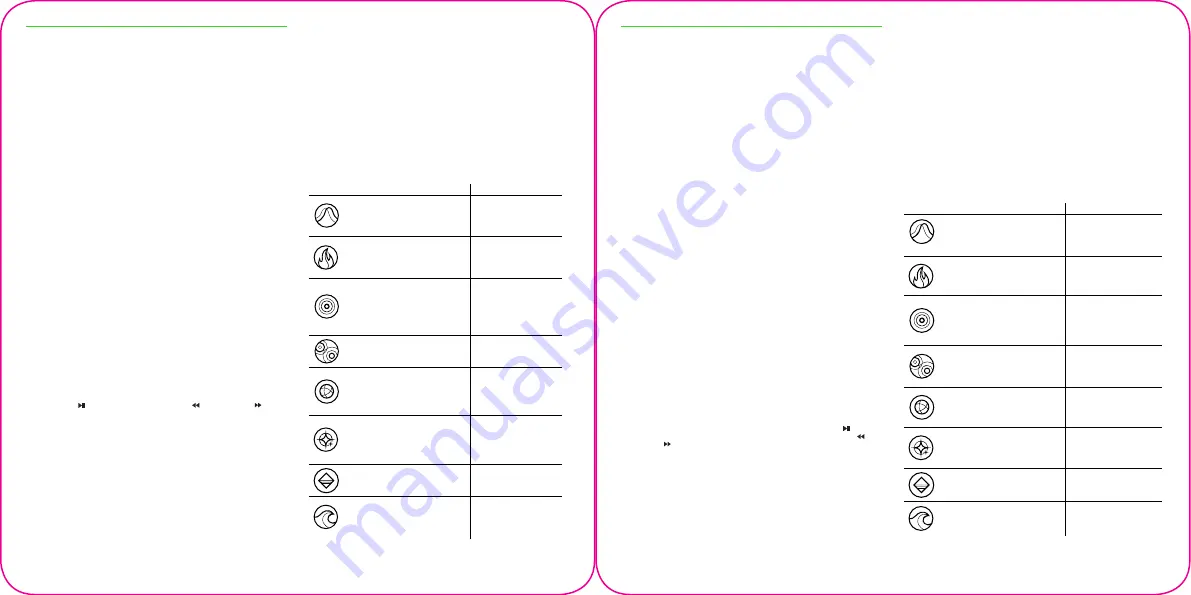
РУССКИЙ
СОДЕРЖИМОЕ УПАКОВКИ
• Игровая клавиатура Razer Huntsman Elite
• Эргономичная подставка для запястья
• Важная информация о продукте
СИСТЕМНЫЕ ТРЕБОВАНИЯ
• ПК с двумя свободными портами USB
• Windows® 7 64-bit (или более поздняя версия)
• Подключение к Интернету
• 500 МБ свободного места на жестком диске
РЕГИСТРАЦИЯ
Зарегистрируйте продукт на веб-странице
razerid.razer.com/warranty
,
используя свой Razer ID, чтобы получать информацию о состоянии гарантии
вашего продукта в режиме реального времени. Если вы еще не создали
Razer ID, зарегистрируйтесь сейчас на веб-странице
razerid.razer.com
, чтобы
получить широкий спектр преимуществ от Razer.
ТЕХНИЧЕСКАЯ ПОДДЕРЖКА
• Ограниченная гарантия производителя сроком на 2 года.
• Бесплатная техническая поддержка на веб-сайте
support.razer.com
ВНЕШНИЙ ВИ УСТРОЙСТВА
A. Нижняя подсветка
B. Запись макросов «на лету»
C. Клавиша игрового режима
D. Функциональные клавиши с фоновой подсветкой
E. Клавиша спящего режима
F. Кнопки управления мультимедиа
G. Многофункциональное цифровое колесико регулировки
H. Светодиодные индикаторы
I. Порт для подставки для запястья
J. Разъем для подставки для запястья
K. Эргономичная подставка для запястья
УСТАНОВКА RAZER SYNAPSE 3 ДЛЯ RAZER HUNTSMAN ELITE
1. Убедитесь, что устройство Razer подсоединено к USB-портам компьютера.
2. Установите приложение Razer Synapse 3 после запроса* или скачайте
программу-установщик с веб-страницы
razer.com/synapse
.
3. Создайте новый Razer ID или войдите в систему, используя существующий
аккаунт.
Используйте только USB-соединение, которое может обеспечить
достаточную мощность для Razer Huntsman Elite, например,
подключайтесь напрямую к USB-портам вашего компьютера или через USB-
концентратор с отдельным источником питания.
*Для Windows 8 или более поздней версии.
ИСПОЛЬЗОВАНИЕ RAZER HUNTSMAN ELITE
КНОПКИ УПРАВЛЕНИЯ МУЛЬТИМЕДИА
Используйте кнопки управления мультимедиа для воспроизведения/
приостановки ( ) или перехода к предыдущей ( ) и следующей ( )
дорожкам.
КОЛЕСИКО РЕГУЛИРОВКИ ГРОМКОСТИ
По умолчанию многофункциональное цифровое колесико регулировки
используется для увеличения/уменьшения громкости аудиовыхода. Кроме
того, можно нажать на него для выключения/включения звука. Если вывод
звука выключен, колесико регулировки горит красным.
При необходимости на многофункциональное цифровое колесико
регулировки можно назначить другие клавиши и кнопки с помощью Razer
Synapse 3.
ЭРГОНОМИЧНАЯ ПОДСТАВКА ДЛЯ ЗАПЯСТЬЯ
Клавиатура Razer Huntsman Elite оснащена эргономичной подставкой для
запястья с нижней подсветкой*, кожаным валиком, спроектированным
для максимального комфорта, и скрытыми магнитными соединительными
элементами для удобной установки и удаления. Чтобы установить подставку
для запястья, просто разместите ее под клавиатурой Razer Huntsman
Elite, совместите разъем подставки для запястья с портом клавиатуры для
подставки и задвиньте подставку. Подставка для запястья прикрепится к
клавиатуре.
*Для включения нижней подсветки клавиатуры и эргономичной подставки
для запястья убедитесь, что все разъемы USB подсоединены напрямую к
компьютеру.
POLSKI
ZAWARTOŚĆ OPAK OWANIA
• Klawiatura dla graczy Razer Huntsman Elite
• Ergonomiczna podpórka pod nadgarstek
• Przewodnik po ważnych informacjach o produkcie
WYMAGANIA SYSTEMOWE
• Komputer PC z dwoma wolnymi portami USB
• Windows® 7 64-bit (lub nowszy)
• Połączenie z Internetem
• 500 MB wolnego miejsca na dysku
REJESTRACJA
Zarejestruj swój produkt online pod adresem
razerid.razer.com/warranty
przy
użyciu swojego identyfikatora Razer ID, aby uzyskać w czasie rzeczywistym
informacje na temat stanu gwarancji produktu. Jeżeli nie masz jeszcze
identyfikatora Razer ID, zarejestruj się teraz pod adresem
razerid.razer.com
, aby
uzyskać dostęp do wielu korzyści oferowanych przez firmę Razer.
POMOC TECHNICZNA
• Dwuletnią ograniczoną gwarancję producenta.
• Bezpłatna pomoc techniczna online za pośrednictwem strony
support.razer.com
SCHEMAT BUDOWY URZĄDZENIA
A. Podświetlenie spodu
B. Klawisz natychmiastowego zapisywania makr
C. Klawisz trybu gier (gaming mode)
D. Klawisze zarządzania podświetleniem
E. Klawisz trybu uśpienia
F. Przyciski sterowania multimediami
G. Wielofunkcyjne pokrętło cyfrowe
H. Wskaźniki LED
I. Gniazdo podpórki pod nadgarstek
J. Złącze podpórki pod nadgarstek
K. Ergonomiczna podpórka pod nadgarstek
INSTALOWANIE OPROGRAMOWANIA RAZER SYNAPSE 3 DO
OBSŁUGI KLAWIATURY RAZER HUNTSMAN ELITE
1. Sprawdź, czy urządzenie Razer zostało podłączone do portów USB w
komputerze.
2. Zainstaluj aplikację Razer Synapse 3 po wyświetleniu monitu* lub pobierz
instalator ze strony
razer.com/synapse
.
3. Zarejestruj się, aby uzyskać identyfikator Razer ID albo zaloguj się do
istniejącego konta.
Używaj tylko takiego połączenia USB, które może zapewnić klawiaturze Razer
Huntsman Elite odpowiednią moc — może to być bezpośrednie połączenie z
portami USB komputera lub z zasilanym koncentratorem USB.
* Dotyczy systemu Windows 8 lub nowszego.
UŻYWANIE KLAWIATURY RAZER HUNTSMAN ELITE
PRZYCISKI STEROWANIA MULTIMEDIAMI
Przyciskami sterowania multimediami można włączać i wstrzymywać ( )
odtwarzanie utworów lub pomijać utwory, przechodząc do poprzedniego ( ) lub
następnego ( ).
POKRĘTŁO REGULACJI GŁOŚNOŚCI
Wielofunkcyjnym pokrętłem cyfrowym można domyślnie zmniejszyć lub zwiększyć
głośność wyjścia audio, a także włączyć lub wyłączyć dźwięk, naciskając pokrętło.
Po wyłączeniu dźwięku pokrętło świeci na czerwono.
W razie potrzeby do wielofunkcyjnego pokrętła cyfrowego można przypisać inne
klawisze i przyciski w programie Razer Synapse 3.
ERGONOMICZNA PODPÓRKA POD NADGARSTEK
Klawiatura Razer Huntsman Elite ma ergonomiczną podpórkę pod nadgarstek
z podświetleniem spodu*. Jej skórzane wykończenie zapewnia pełny komfort,
a ukryte magnetyczne złącza umożliwiają łatwe dołączanie jej do klawiatury
i zdejmowanie. Aby zamocować podpórkę pod nadgarstek, ustaw ją poniżej
klawiatury Razer Huntsman Elite, wyrównaj złącze podpórki z gniazdem podpórki
na klawiaturze, a następnie wsuń podpórkę. Podpórka pod nadgarstek przyłączy
się do klawiatury, gdy się zetkną.
RAZER HUNTSMAN ELITE С ПОМОЩЬЮ RAZER SYNAPSE 3
СОХРАНЕНИЕ ПРОФИЛЕЙ
Razer Huntsman Elite может сохранять до 5 профилей приложения Razer
Synapse 3, которые можно даже использовать в системах, где не установлено
приложение Razer Synapse 3. Нажатие клавиши «FN» в сочетании с клавишей
«Menu» циклически вызывает различные профили; при этом, если клавиша
«FN» удерживается, цвет кнопки меню показывает, какой профиль выбран в
текущий момент.
ВКЛАДКА «ПОДСВЕТКА»
Вкладка «Подсветка» в приложении Razer Synapse 3 позволяет настраивать
подсветку вашего устройства Razer путем выбора различных базовых
эффектов подсветки или создания собственной с использованием
Chroma Studio. Эти эффекты подсветки можно также синхронизировать
с другими устройствами, использующими технологию Razer Chroma
TM
и
поддерживающими выбранные эффекты подсветки.
Синхронизация возможна только для тех устройств, которые
поддерживают выбранный эффект подсветки. Светодиодные индикаторы
нельзя настроить.
RUS
НАЗВАНИЕ
ОПИСАНИЕ
Дополнительная
настройка не требуется
Выберите цвет
Выберите цвет и
продолжительность
Выберите один или два
цвета подсветки, либо
установите случайный
выбор цвета и выберите
продолжительность
Выберите цвет
Не требует дальнейшей
настройки
ПУЛЬСИРУЕТ
Подсветка появляется и исчезает
в выбранном цвете (цветах)
ОГОНЬ
Клавиатура освещается теплыми
цветами, имитирующими
движение пламени
ДИНАМИЧНАЯ ПОДСВЕТКА
Клавиши подсвечиваются
выбранным цветом при нажатии.
Интенсивность подсветки
постепенно снижается по
истечении установленного времени
РЯБЬ
При нажатии клавиши свет будет
пульсировать
ЦИКЛИЧЕСКОЕ ПЕРЕКЛЮЧЕНИЕ
ЦВЕТОВ СПЕКТРА
Подсветка будет бесконечно
переключаться по 16,8 миллионам
цветов
СВЕТ ЗВЕЗД
Каждый светодиод может светиться
и гаснуть с разной длительностью в
случайном порядке
СТАТИЧЕСКАЯ ПОДСВЕТКА
Светодиоды светятся
выбранным цветом
Выберите направление
движения волны: слева
направо или справа налево
ВОЛНА
Эффект подсветки клавиатуры
будет последовательно меняться
в выбранном направлении
Выберите один или два
цвета подсветки, либо
установите случайный
выбор цвета
БЫСТРЫЕ ЭФФЕКТЫ
Чтобы получить подробные инструкции по настройке и использованию
клавиатуры Razer Huntsman Elite, воспользуйтесь главным интерактивным
руководством (Online Master Guide) на веб-сайте
support.razer.com
.
* Aby włączyć podświetlenie spodu klawiatury i ergonomicznej podpórki pod
nadgarstek, podłącz wszystkie złącza USB bezpośrednio do komputera.
KONFIGURACJA KLAWIATURY RAZER HUNTSMAN ELITE PRZY
UŻYCIU OPROGRAMOWANIA RAZER SYNAPSE 3
ZAPISANE PROFILE
W klawiaturze Razer Huntsman Elite można zapisać do 5 profili z oprogramowania
Razer Synapse 3, a następnie korzystać z nich na komputerach, na których nie
zainstalowano Razer Synapse 3. Naciskanie klawisza FN w połączeniu z klawiszem
Menu powoduje przełączanie kolejnych profili. Kolor klawisza Menu po naciśnięciu
klawisza FN wskazuje aktualnie wybrany profil.
KARTA LIGHTING (PODŚWIETLENIE)
Na karcie Lighting (Podświetlenie) w aplikacji Razer Synapse 3 można dostosować
podświetlenie urządzenia Razer, wybierając spośród różnych gotowych efektów
lub tworząc własne za pomocą Chroma Studio. Efekty podświetlenia można
również synchronizować z innymi urządzeniami z obsługą technologii Razer
Chroma
TM
oraz wybranego efektu podświetlenia.
Zsynchronizowane zostaną wyłącznie urządzenia obsługujące wybrany efekt
podświetlenia. Wskaźników LED nie można spersonalizować.
PLS
Opis
Jak ustawić
Dalsze dostosowywanie
nie wymagane
Wybierz kolor
Wybierz kolor i czas
trwania podświetlenia
Wybierz do dwóch kolorów
albo ustaw losowe kolory
oraz wybierz czas trwania
podświetlenia
Wybierz kolor
Dalsze dostosowanie nie
wymagane
ODDYCHAJĄCE
Podświetlenie będzie zapalać się
i gasnąć w wybranym kolorze
lub kolorach
OGIEŃ
Klawiatura podświetla się
żywymi kolorami imitującymi
ruch płomienia
REAKTYWNE
Podświetlenie LED w wybranym
kolorze pojawi się w chwili
naciśnięcia klawisza, a następnie
zacznie gasnąć po określonym czasie
KRĘGI WODNE
Po naciśnięciu klawisza,
podświetlenie będzie się rozchodzić
od naciśniętego klawisza
CYKLICZNE SPEKTRUM KOLORÓW
Podświetlenie klawiatury będzie
zmieniać się nieustannie wybierając z
16,8 miliona kolorów
EFEKT MIGOCZĄCYCH GWIAZD
Każda dioda LED zapala się i gaśnie
w różnym momencie i z różnym
czasem trwania
STAŁY
Diody LED będą świecić w
wybranym kolorze
Wybierz kierunek fali albo
od lewej do prawej albo od
prawej do lewej
FALA
Podświetlenie klawiatury będzie
przewijać się w wybranym kierunku
Wybierz do dwóch kolorów
albo ustaw losowe kolory
GOTOWYCH EFEKTÓW
Szczegółowe instrukcje na temat konfigurowania klawiatury Razer Huntsman
Elite i jej obsługi znajdziesz w Przewodniku podstawowym dostępnym online pod
adresem
support.razer.com
.

































